Hoe sites te dempen met video's op Autoplaying
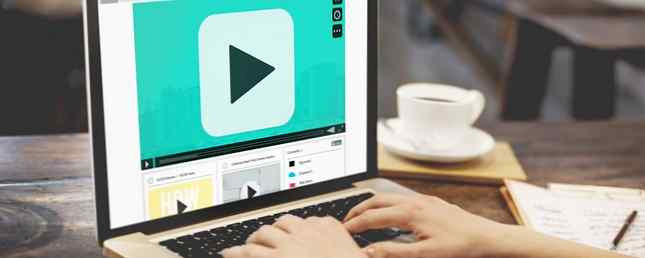
Browsers hebben het gemakkelijk gemaakt om websites te dempen Tabs met één klik dempen in Google Chrome Tabs met één klik dempen in Google Chrome Vecht tegen het automatisch afspelen van video's en irritante sites met achtergrondmuziek met de nieuwste functie van Chrome. Meer informatie over afzonderlijke tabbladen waarmee video- of audiomateriaal automatisch wordt afgespeeld zodra u de pagina laadt. Als je merkt dat je veel pagina's met intrusieve autoplaying video's bezoekt en er gewoon een eind aan wilt maken, kunnen deze tools een helpende hand bieden.
Chrome
Silent Site Sound Blocker geeft u volledige controle over welke geluiden uit uw Chrome-browser komen. Nadat u de extensie hebt geïnstalleerd, worden alle tabbladen automatisch gedempt. Klik met de rechtermuisknop op de knop van de extensie in uw browser om een contextmenu te openen. Via dit menu kunt u sites op de witte en zwarte lijst plaatsen en kunt u de demping van sites tijdelijk wijzigen door op te klikken Sta deze tijd alleen toe.
Wanneer u een nieuwe site opent die geluid afspeelt, verschijnt er een pop-upvenster waarin u kunt kiezen uit vier manieren om met de audio om te gaan: altijd toestaan, één keer toestaan, één keer weigeren en nooit toestaan. U kunt deze prompt ook uitschakelen als u dit liever niet ziet elke keer dat u een site laadt.

De extensie heeft ook verschillende modi, zodat u snel en eenvoudig kunt aanpassen hoe uw browser omgaat met geluid zonder deze op elk gewenst moment uit te schakelen. Deze modi zijn:
- Alleen op de witte lijst toestaan
- Blokkeer alleen op de zwarte lijst
- Zet alle sites stil
- Sta alle sites toe
Door naar de opties van de extensie te gaan, kunt u eenvoudig sites toevoegen en verwijderen die op de witte lijst of op de zwarte lijst staan.
Firefox
De Firefox-add-on Dempt Sites standaard is minder robuust dan zijn Chrome-tegenhanger, maar het heeft de belangrijkste functie die u uit een dergelijke tool zou willen hebben: de mogelijkheid om op de witte lijst te zetten. Zodra u de invoegtoepassing hebt geïnstalleerd, hoeft u niets te doen. Alle sites worden automatisch gedempt.
U kunt sites op de witte lijst plaatsen door naar uw Firefox-add-ons te gaan en op te klikken uitbreidingen en vind Mute Sites standaard in je lijst met add-ons. Klik opties en u kunt beginnen met het een voor een invoeren van websites op de witte lijst.

Safari
In Safari is deze optie eigenlijk een native-functie voor degenen met OS X El Capitan. Open eenvoudigweg een nieuw tabblad en klik op het blauwe luidsprekerpictogram in de adresbalk om alle tabbladen die geluid afspelen te dempen.
Klik nogmaals op hetzelfde pictogram om het dempen van uw tabbladen ongedaan te maken. Als u het dempen van afzonderlijke tabbladen wilt intrekken, klikt u op het luidsprekerpictogram op dat tabblad. U moet deze stap herhalen elke keer dat u Safari opnieuw start.
Je kunt het proces in actie zien in de onderstaande video:
Opera
Met Opera, om het geluid in alle open tabbladen te dempen, klikt u met de rechtermuisknop op een tabblad en klikt u op Dempen van andere tabbladen. U kunt vervolgens de selectie van de demping ongedaan maken wanneer dat nodig is, of teruggaan naar het oorspronkelijke tabblad en klikken Maak andere tabbladen opheffen. Er zijn enkele ernstige tekortkomingen in deze methode. Alle tabbladen die u na het feit opent, worden niet gedempt en u moet dit elke keer herhalen als u Opera opnieuw start.
Microsoft Edge
Windows 10-gebruikers die Edge gebruiken lijken helemaal geen manier te hebben om tabbladen te dempen, laat staan preventief. Ze kunnen echter een gratis app genaamd Ear Trumpet gebruiken om een vergelijkbaar resultaat te bereiken.
Wanneer u de app opent, wordt deze geopend in het systeemvak. Klik op het pictogram Oor Trompet en u ziet de volumeregeling voor al uw geopende programma's. U kunt het volume verlagen op Microsoft Edge of een andere browser of app die u gebruikt op Windows 10.

Als je iets in Edge wilt spelen, moet je de demping van de browser in Ear Trumpet ongedaan maken, want er is geen manier om tabs selectief te dempen.
Verkiest u sites die video's automatisch afspelen automatisch automatiseren? Wat zijn je favoriete tools om met deze problemen om te gaan? Laat het ons weten in de comments.
Beeldcredits: Rawpixel.com via Shutterstock.com
Ontdek meer over: Video's automatisch afspelen.


